Wie fügen Sie Wasserzeiche in PDF mit UPDF hinzu?
Da du möglicherweise ein Wasserzeichen auf deine PDF-Datei setzen möchtest, um die Eigentumsverhältnisse festzulegen, findest du in diesem Leitfaden einen vollständigen Überblick darüber, wie du die Wasserzeichenfunktion von UPDF nutzen solltest.
Wasserzeichen hinzufügen
Gehe in deine PDF-Datei und wechsle zum Reiter "Seitentools" auf der linken Seite. Im oberen Menü findest du die Option "Wasserzeichen", mit der du mit dem Hinzufügen des Wasserzeichens fortfahren kannst. Klicke auf "Hinzufügen", um mit der Erstellung des Wasserzeichens zu beginnen, das du der PDF-Datei hinzufügen möchtest.
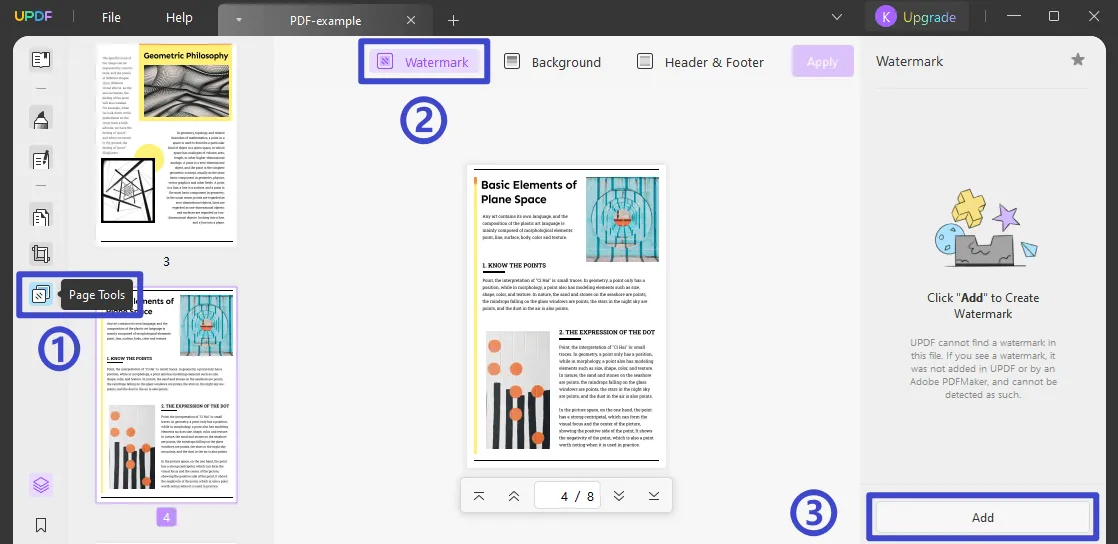
Lege fest, welche Art von Wasserzeichen du hinzufügen möchtest. Du kannst "Text", "Bild" und "PDF" auswählen, je nachdem, welche Art von Wasserzeichen du erstellen möchtest. Schreibe den Inhalt und ändere seine grundlegenden Eigenschaften, einschließlich des Schriftstils und der Farbe. Lege mithilfe der Schieberegler das Verhältnis und die Deckkraft des Wasserzeichens fest. Bearbeite die Einstellungen des Wasserzeichens und lege fest, ob es ein gekacheltes Wasserzeichen sein und auf der "Vorderseite" oder der "Rückseite" erscheinen soll.
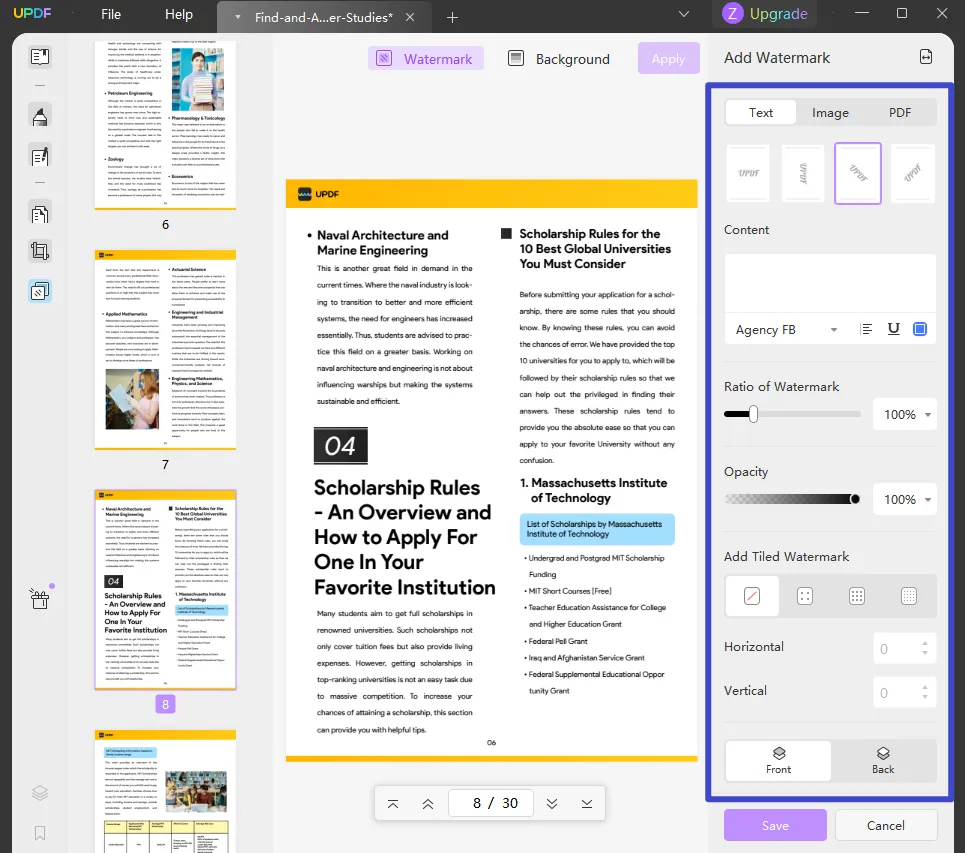
Klicke auf das "Doppelpfeil"-Icon und wähle den Seitenbereich der PDF-Datei aus. Du kannst den Seitenbereich manuell festlegen oder bei Bedarf die Option "Ungerade oder gerade Seiten" auswählen.

Klicke abschließend auf den Button „Speichern“, um das Wasserzeichen anzuwenden.
Wasserzeichen bearbeiten
Du findest das erstellte Wasserzeichen in der rechten Spalte, wenn du dich im "Wasserzeichen"-Abschnitt befindest. Navigiere zu dem Wasserzeichen und wähle den Button "Wasserzeichen bearbeiten", der auf ihm erscheint.
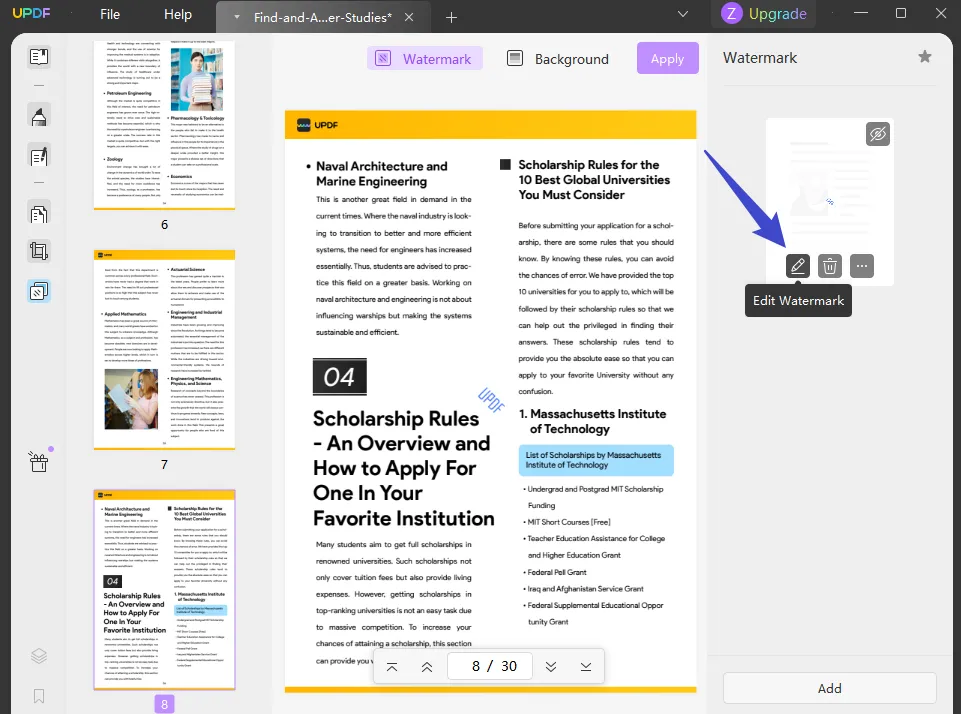
Es öffnet sich das Bearbeitungsfenster, in dem du alle Eigenschaften des Wasserzeichens ganz einfach ändern kannst. Wenn du fertig bist, wähle "Speichern", um die Änderungen am Wasserzeichen zu übernehmen.
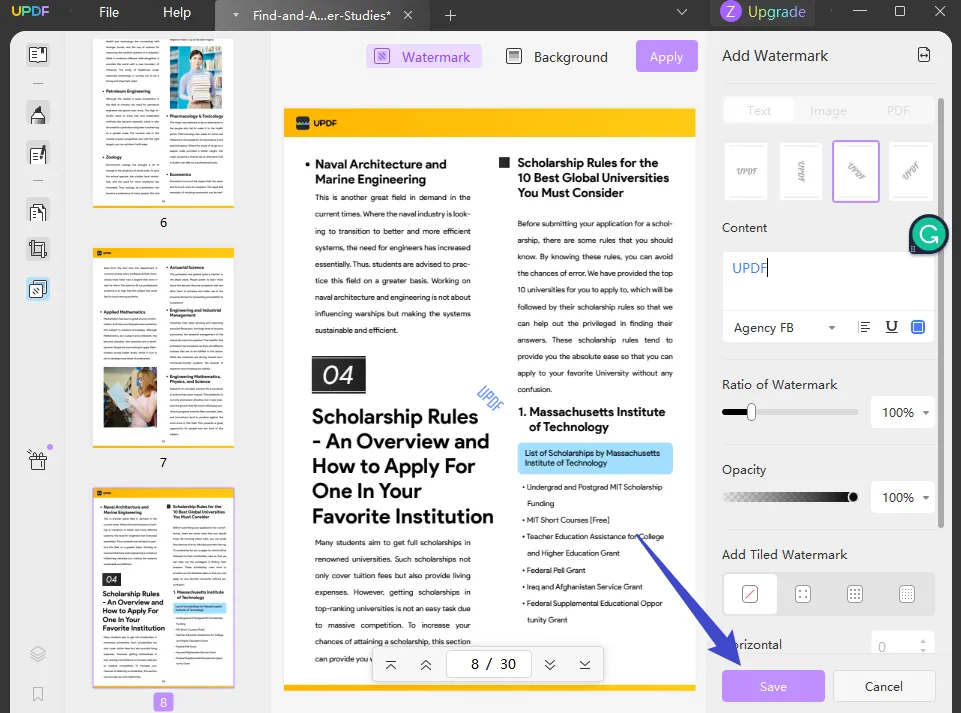
Wasserzeichen löschen
Um ein Wasserzeichen zu löschen, gehe zurück zur rechten Spalte, nachdem du den Abschnitt "Wasserzeichen" ausgewählt hast. Wenn du mit dem Mauszeiger über das erstellte Wasserzeichen fährst, findest du den Button "Wasserzeichen entfernen" und kannst das Wasserzeichen mit ihm löschen. Wenn du auf den Button "Anwenden" klickst, wird das Wasserzeichen auch aus dem PDF-Dokument entfernt.
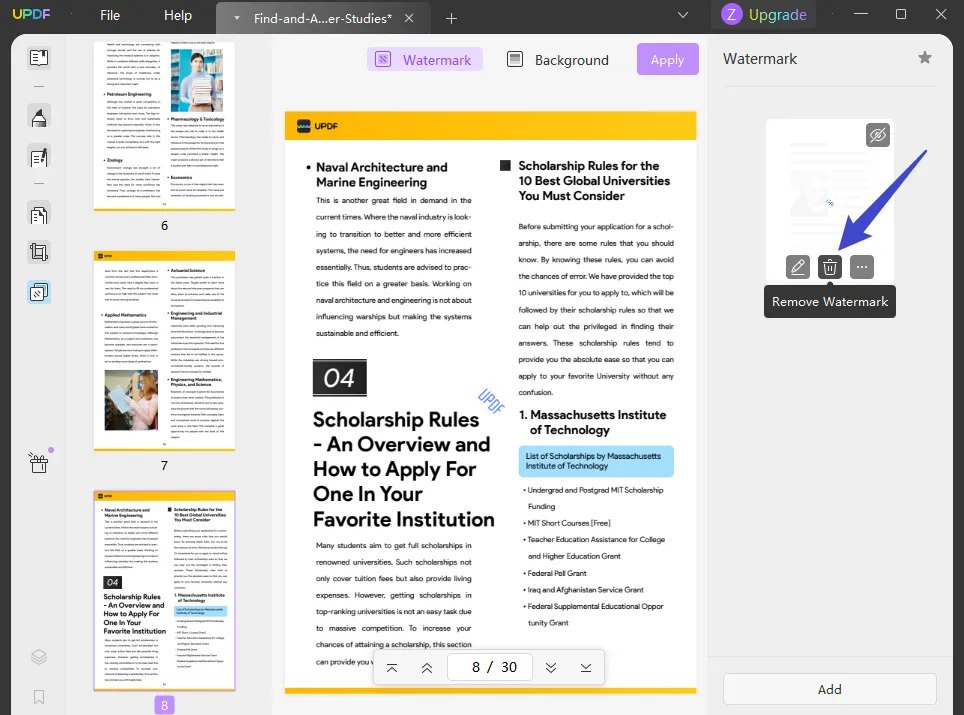
 UPDF
UPDF
 UPDF für Windows
UPDF für Windows UPDF für Mac
UPDF für Mac UPDF für iPhone/iPad
UPDF für iPhone/iPad UPDF für Android
UPDF für Android UPDF AI Online
UPDF AI Online UPDF Sign
UPDF Sign PDF bearbeiten
PDF bearbeiten PDF kommentieren
PDF kommentieren PDF erstellen
PDF erstellen PDF-Formular
PDF-Formular Links bearbeiten
Links bearbeiten PDF konvertieren
PDF konvertieren OCR
OCR PDF in Word
PDF in Word PDF in Bild
PDF in Bild PDF in Excel
PDF in Excel PDF organisieren
PDF organisieren PDFs zusammenführen
PDFs zusammenführen PDF teilen
PDF teilen PDF zuschneiden
PDF zuschneiden PDF drehen
PDF drehen PDF schützen
PDF schützen PDF signieren
PDF signieren PDF schwärzen
PDF schwärzen PDF bereinigen
PDF bereinigen Sicherheit entfernen
Sicherheit entfernen PDF lesen
PDF lesen UPDF Cloud
UPDF Cloud PDF komprimieren
PDF komprimieren PDF drucken
PDF drucken Stapelverarbeitung
Stapelverarbeitung Über UPDF AI
Über UPDF AI UPDF AI Lösungen
UPDF AI Lösungen KI-Benutzerhandbuch
KI-Benutzerhandbuch FAQ zu UPDF AI
FAQ zu UPDF AI PDF zusammenfassen
PDF zusammenfassen PDF übersetzen
PDF übersetzen Chatten mit PDF
Chatten mit PDF Chatten mit AI
Chatten mit AI Chatten mit Bild
Chatten mit Bild PDF zu Mindmap
PDF zu Mindmap PDF erklären
PDF erklären Wissenschaftliche Forschung
Wissenschaftliche Forschung Papersuche
Papersuche KI-Korrektor
KI-Korrektor KI-Schreiber
KI-Schreiber KI-Hausaufgabenhelfer
KI-Hausaufgabenhelfer KI-Quiz-Generator
KI-Quiz-Generator KI-Mathelöser
KI-Mathelöser PDF in Word
PDF in Word PDF in Excel
PDF in Excel PDF in PowerPoint
PDF in PowerPoint Tutorials
Tutorials UPDF Tipps
UPDF Tipps FAQs
FAQs UPDF Bewertungen
UPDF Bewertungen Downloadcenter
Downloadcenter Blog
Blog Newsroom
Newsroom Technische Daten
Technische Daten Updates
Updates UPDF vs. Adobe Acrobat
UPDF vs. Adobe Acrobat UPDF vs. Foxit
UPDF vs. Foxit UPDF vs. PDF Expert
UPDF vs. PDF Expert